Итак, в первую очередь давайте ответим на вопрос – а что такое интернет фильтр. Я думаю, вы уже догадались, что это – программное обеспечение, которое в реальном времени фильтрует интернет трафик. Это нужно для того, чтобы уберечь себя и своих близких от опасного контента. Если у вас дома есть дети, то вы хотите уберечь их от взрослых и опасных сайтов.
И если в первом случае ребёнок может получить психологическую травму, то во втором он может накачать вирусных и опасных программ. Программы и софт по типу «Internet Filter» в реальном времени фильтрует весь трафик, а также блокирует доступ к опасным сайтам. Подобное ПО стоит ставить, если дома есть люди пожилого возраста. Их наивностью могут воспользоваться злоумышленники и заработать на этом. Чтобы этого не произошло, нужно установить специальный Soft.
ПРИМЕЧАНИЕ! Если вы ищете вариант для школ или университетов, то, к сожалению, подобная услуга стоит определённых денег. И занимаются фильтрацией отдельные компании.
Яндекс.ДНС
Это бесплатные DNS сервера, которыми может пользоваться каждый. Во-первых, данные сервера очень быстрые, то есть сайты будут открываться быстрее. Есть три режима:
- Базовый – он не имеет какой-то защиты и просто немного ускоряет скорость открывания страниц в интернете. Дело в том, что все ДНС сервера находятся по всей России и чем ближе сервер, тем быстрее открываются страницы.
- Безопасный – он помогает скрывать и блокировать сайты, которые могут использоваться с целью кражи данных, паролей или распространения опасных вирусов.
- Семейный – тот же вариант, как безопасный, но плюс блокирует весь взрослый контент.
Как настроить?
На некоторых роутерах Яндекс. ДНС уже вшит в прошивку. То есть достаточно просто зайти в маршрутизатор и включит данную функцию. Если подобного вшитого сервиса нет, можно просто вручную вписать DNS адреса.
| Базовый | Безопасный | Семейный |
| 77.88.8.8 77.88.8.1 | 77.88.8.88 77.88.8.2 | 77.88.8.7 77.88.8.3 |
Для того, чтобы изменить какие-то настройки – нужно зайти в роутер. Для этого нужно быть подключенным к сети. Подключиться можно как по проводу, так и по Wi-Fi. Далее открываем браузер и вписываем IP или DNS адрес роутера. Его можно найти под корпусом на этикетке. Если не можете найти нужный адрес – то попробуйте этим ссылки – 192.168.1.1 или 192.168.0.1. Далее инструкции будут отличаться в зависимости от компании, которая выпустила роутер.
ASUS
«Родительский контроль» – «Яндекс.DNS» – включаем режим и выбираем для каждого зарегистрированного устройства свой режим.
Если подобной вкладки нет, то переходим в «Интернет» и на первой вкладке указываем DNS. Но учтите, что в таком случае фильтр будет работать для всех подключенных устройств.
D-Link
У Д-Линк слева в меню должна стоять отдельная вкладка – переходим в ней и включаем режим. Далее просто выбираем для каждого свой тип фильтрации.
NETIS
Переходим в «Сеть» – «Яндекс.DNS» и включаем режим. Вписывать ДНС адреса не нужно, достаточно просто выбрать режим.
Zyxel Keenetic
Нажимаем на «значок щита с огнём» и переходим в нужную вкладку. Далее включаем режим фильтрации и для каждого зарегистрированного устройства выбираем профиль фильтрации. В конце нажимаем «Применить».
На отдельном компьютере или ноутбуке
- Нажимаем одновременно + R.
- Далее прописываем команду ncpa.cpl.
- Выбираем подключение через, которое идёт интернет.
- В 4 протоколе выбираем свойства и в открывшемся окне включаем режим ручного ввода DNS. Далее просто вписывайте адреса, по профилям. В конце нажимаем «ОК».


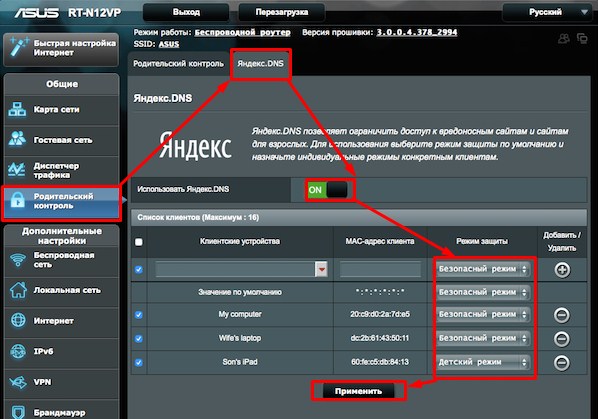
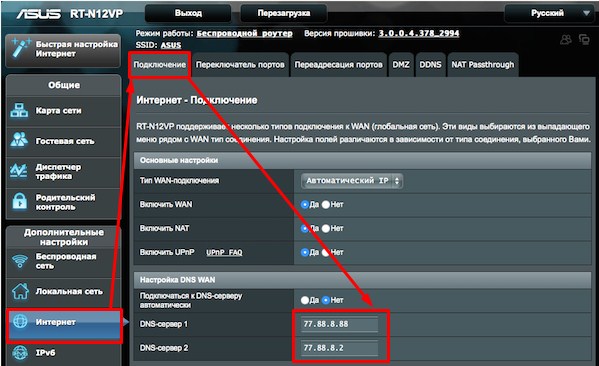
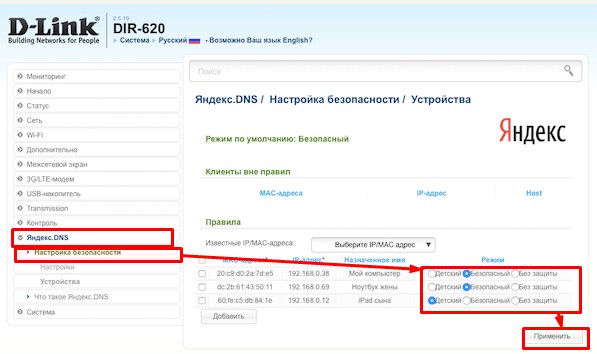
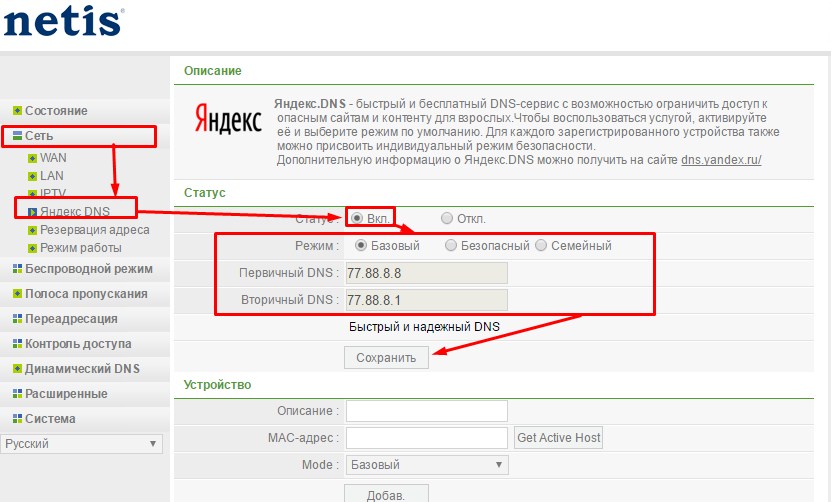
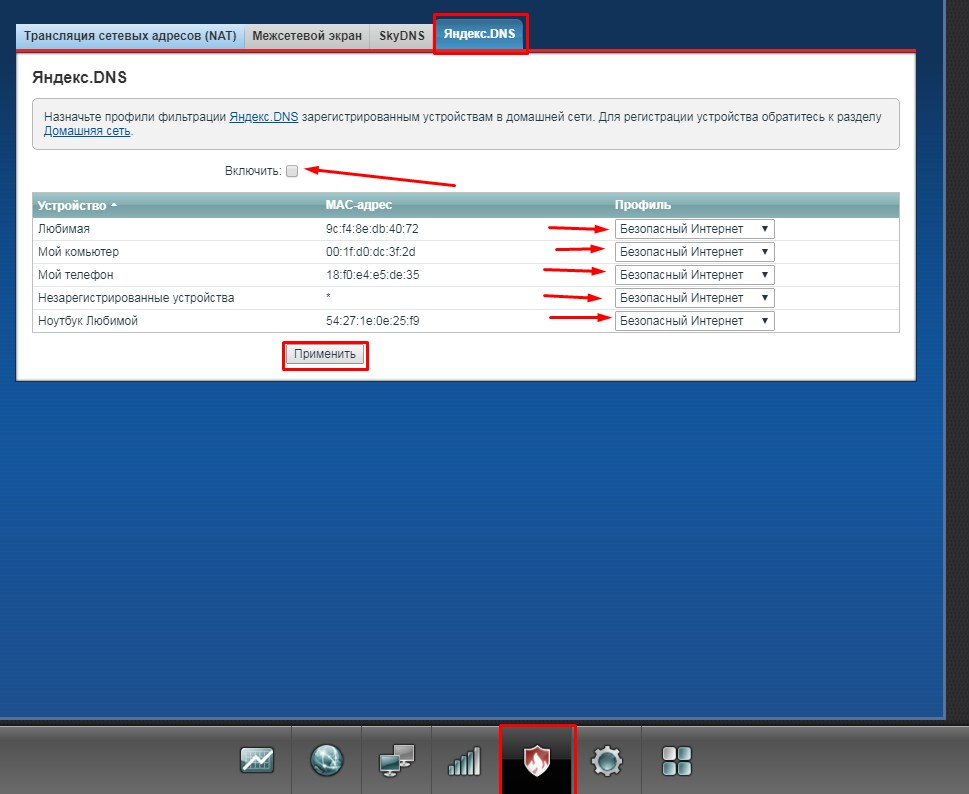

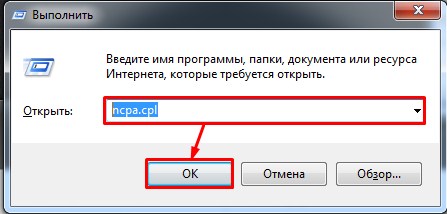
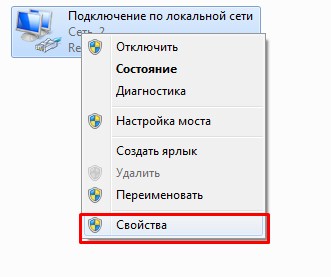
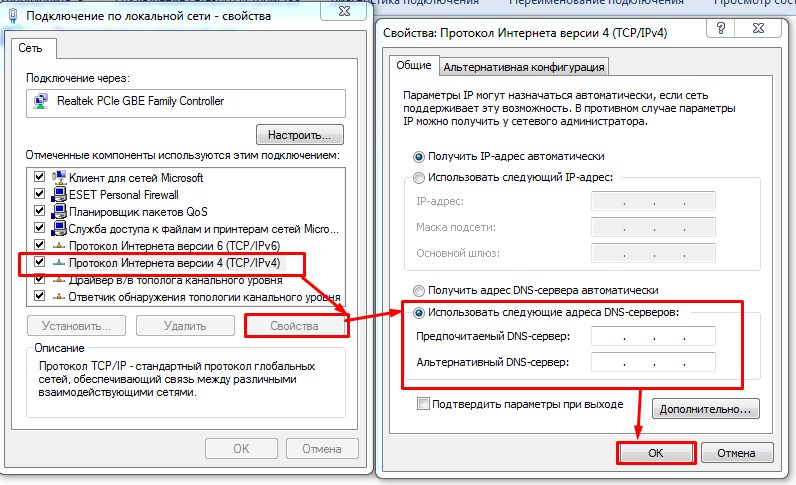
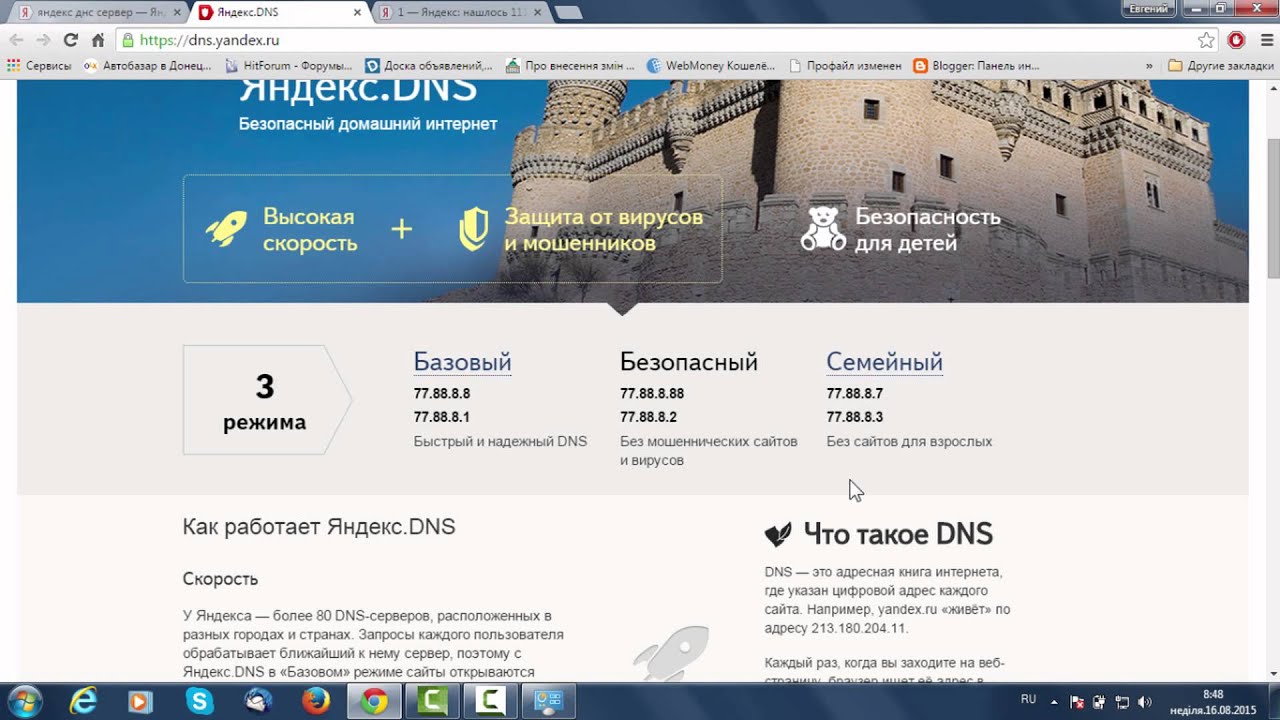




Отличный бюджетный вариант. Ещё хочу добавить, что фильтры есть на некоторых моделях роутера. Там просто вводишь адреса и он их блокирует. Но проблема, что есть не на всех аппаратах
Да, для дома это идеально – спасибо)
При чем ДНС от Яндекса постоянно пополняются… Но все равно ребенка от всего не убережешь. Я считают, что рано или поздно надо будет ему объяснять, что такое хорошо, а что такое плохо именно в интернете…